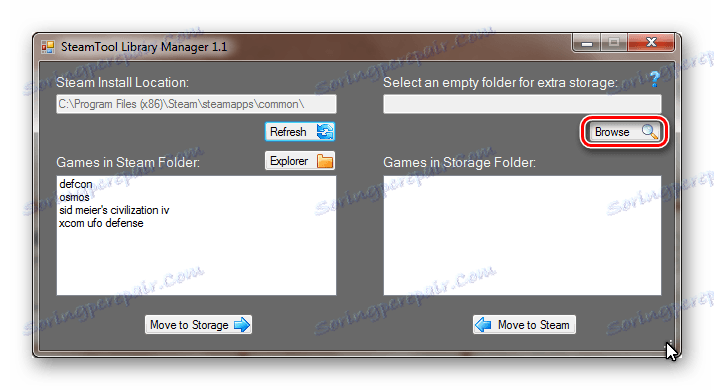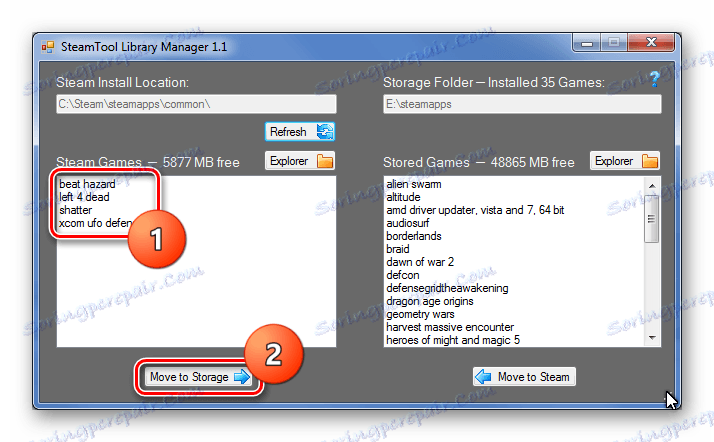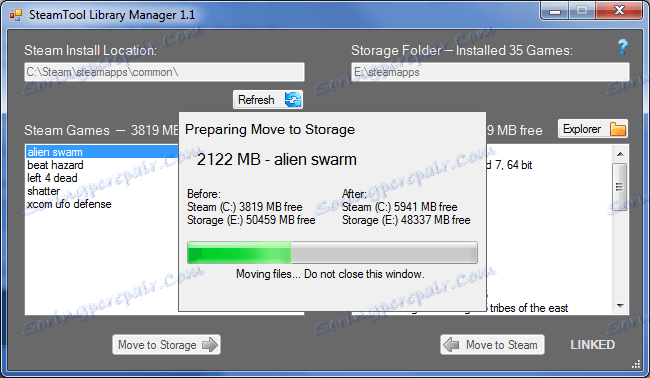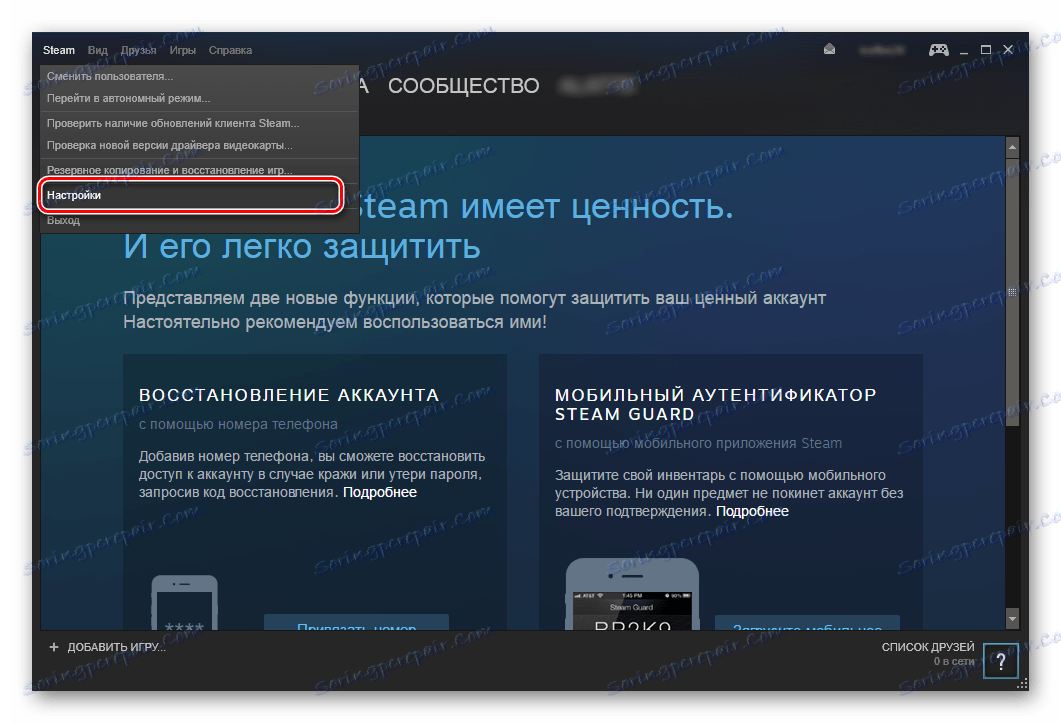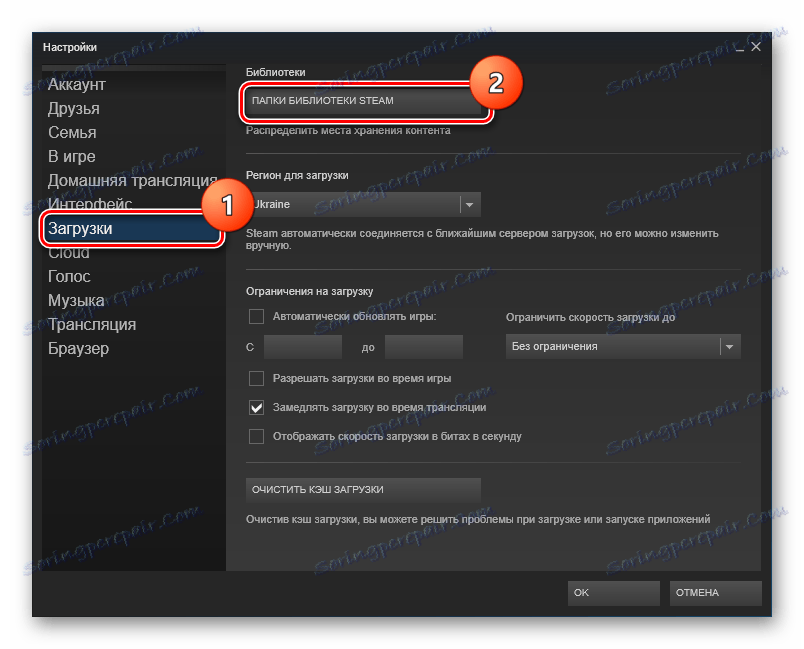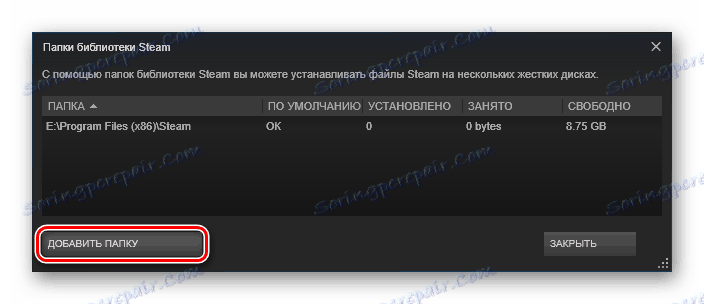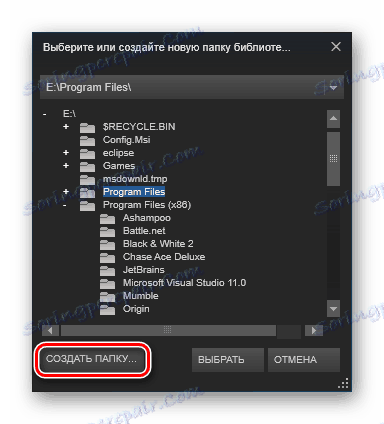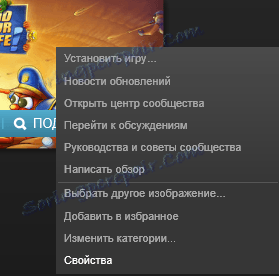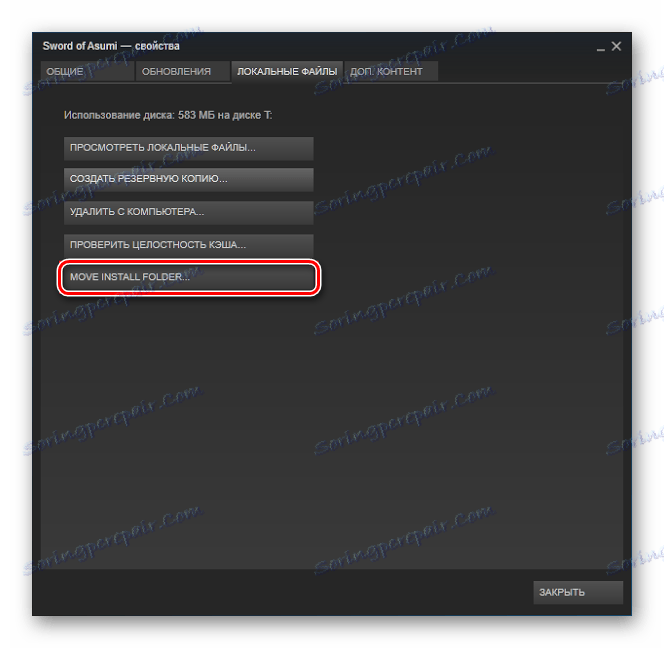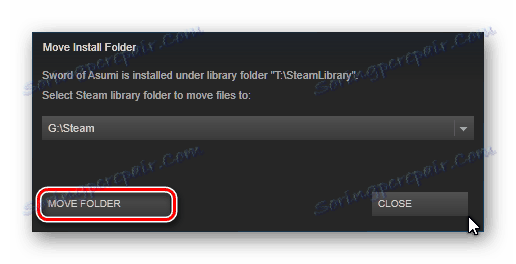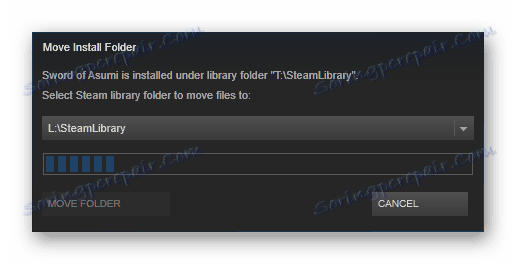2 طرق لنقل لعبة Steam إلى قرص آخر
بفضل قدرة Steam على إنشاء العديد من المكتبات للألعاب في مجلدات مختلفة ، يمكنك توزيع الألعاب والمساحة التي تشغلها بالتساوي على الأقراص. يتم اختيار المجلد الذي سيتم فيه تخزين المنتج أثناء التثبيت. ولكن لا توجد احتمالات لنقل اللعبة من قرص إلى آخر. ولكن المستخدمين الفضوليين لا يزالون يجدون طريقة لنقل التطبيقات من القرص إلى القرص دون فقدان البيانات.
محتوى
نقل الألعاب البخار إلى قرص آخر
إذا لم يكن لديك مساحة كافية على أحد الأقراص ، فيمكنك دومًا نقل ألعاب Steam من قرص إلى آخر. لكن القليل منهم يعرفون كيفية القيام بذلك حتى يظل التطبيق فعالاً. هناك طريقتان لتغيير موقع الألعاب: باستخدام برنامج خاص يدويًا. سننظر في كلا الاتجاهين.
الطريقة 1: إدارة مكتبة أداة Steam
إذا كنت لا ترغب في إضاعة الوقت والقيام بكل شيء يدويًا ، يمكنك فقط تنزيل أداة إدارة مكتبة Steam Tool. هذا هو برنامج مجاني يتيح لك نقل التطبيقات بأمان من قرص إلى آخر. مع ذلك ، يمكنك تغيير موقع الألعاب بسرعة ، دون خوف من حدوث خطأ ما.
- أولاً ، انتقل إلى الرابط أدناه وقم بتنزيل مدير مكتبة أداة Steam :
- الآن على محرك الأقراص حيث تريد نقل الألعاب ، قم بإنشاء مجلد جديد حيث سيتم تخزينها. سمها لأنها ستكون ملائمة لك (على سبيل المثال ، SteamApp أو SteamGames).
![إنشاء مجلد لبخار]()
- الآن يمكنك تشغيل الأداة. حدد موقع المجلد الذي أنشأته للتو في المربع الأيسر.
![اختيار دليل أداة Steam]()
- يبقى فقط لتحديد اللعبة التي تحتاج لرميها ، وانقر على زر "نقل إلى التخزين" .
![اختيار لعبة البخار والانتقال]()
- انتظر حتى تنتهي عملية النقل.
![عملية نقل اللعبة إلى ستيم]()
القيام به! الآن يتم تخزين كافة البيانات في موقع جديد ، ولديك مساحة حرة على القرص.
الطريقة 2: لا توجد برامج إضافية
وفي الآونة الأخيرة ، تملك Steam نفسها القدرة على نقل الألعاب يدويًا من القرص إلى القرص. هذه الطريقة أكثر تعقيدًا قليلاً من الطريقة باستخدام برامج إضافية ، ولكنها لا تستغرق الكثير من الوقت أو الجهد.
إنشاء مكتبة
بادئ ذي بدء ، تحتاج إلى إنشاء مكتبة على القرص حيث ترغب في نقل اللعبة ، لأن جميع منتجات Stimovsk يتم تخزينها في المكتبات. للقيام بذلك:
- ابدأ ستيم وانتقل إلى إعدادات العميل.
![إعدادات عميل البخار]()
- ثم في عنصر "التنزيلات" ، انقر فوق الزر "مجلدات مكتبة البخار" .
![مكتبات البخار]()
- بعد ذلك ، سيتم فتح نافذة ستشاهد فيها موقع جميع المكتبات ، وعدد الألعاب التي تحتوي عليها ومقدار المساحة التي يشغلونها. تحتاج إلى إنشاء مكتبة جديدة ، وبالنسبة لهذا الضغط على زر "إضافة مجلد" .
![أضف مجلد Steam]()
- هنا تحتاج إلى تحديد مكان المكتبة.
![قم بإنشاء مجلد Steam]()
الآن بعد أن تم إنشاء المكتبة ، يمكنك الانتقال لنقل اللعبة من المجلد إلى المجلد.
انقل اللعبة
- انقر بزر الماوس الأيمن على اللعبة التي تريد نقلها وانتقل إلى خصائصها.
![خصائص اللعبة على البخار]()
- انتقل إلى علامة التبويب " ملفات محلية" . هنا سترى زر جديد - "نقل مجلد التثبيت" ، الذي لم يكن قبل إنشاء مكتبة إضافية. لا تضغط عليه.
![نقل مجلد التثبيت]()
- عند النقر فوق الزر ، تظهر نافذة مع اختيار المكتبة للتحرك. حدد المجلد المطلوب وانقر فوق "نقل المجلد" .
![نقل المجلد]()
- ستبدأ عملية تحريك اللعبة ، الأمر الذي قد يستغرق بعض الوقت.
![عملية تحريك لعبة ستيم]()
- عند اكتمال النقل ، سترى تقريرًا يوضح مكان ومكان نقل اللعبة وعدد الملفات التي تم نقلها.
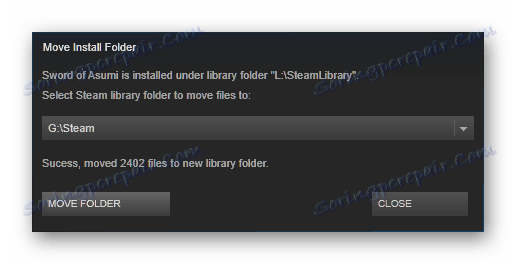
ستسمح لك الطريقتين أعلاه بنقل ألعاب Steam من القرص إلى القرص ، دون خوف من أن يحدث شيء أثناء النقل للتلف وسيتوقف التطبيق عن العمل. بالطبع ، إذا كنت لا تريد استخدام أي من الطرق المذكورة أعلاه لسبب ما ، يمكنك دائما فقط حذف اللعبة وإعادة تثبيته ، ولكن على قرص آخر.